Dostosowywanie ekranów skanowania, faksowania i kopiowania
Możesz zastąpić następujące przyciski wyświetlane na ekranach skanowania (Skanuj i wyślij), faksowania i kopiowania przyciskami w menu [Opcje] i ukryć te przyciski.
Możesz zmienić rozmieszczenie często używanych przycisków na ekranach funkcji, aby przyspieszyć operacje.
Możesz zmienić rozmieszczenie często używanych przycisków na ekranach funkcji, aby przyspieszyć operacje.
Skanuj i wyślij
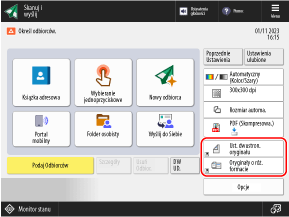
Faks
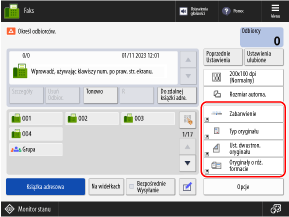
Kopia (Ekran zwykłej kopii)
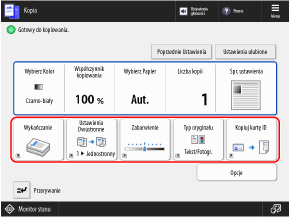
Kopia (Ekran ekspresowego kopiowania)

* Elementy wyświetlane na ekranie różnią się w zależności od modelu i opcji.
Użyj panelu sterowania, aby dostosować ekrany. Nie można dostosowywać ekranów za pomocą Remote UI (Zdalny interfejs użytkownika) z poziomu komputera.
Ten rozdział zawiera opis przykładowej procedury kopiowania.
Ten rozdział zawiera opis przykładowej procedury kopiowania.
1
W razie potrzeby zaloguj się do urządzenia. Logowanie się do urządzenia
Aby dostosować swój własny ekran jako osobiste ustawienie zalogowanego użytkownika, musisz się najpierw zalogować.
Aby dostosować ekran do ustawień urządzenia, przejdź do kroku 2 bez logowania.
Na panelu sterowania naciśnij [Kopia] na ekranie [Strona główna]. Ekran [Strona główna]
Zostanie wyświetlony ekran kopiowania.
3
Naciśnij [ Menu]
Menu]  [Zapisz skróty opcji].
[Zapisz skróty opcji].
 Menu]
Menu]  [Zapisz skróty opcji].
[Zapisz skróty opcji].Wybierz przycisk, który chcesz ukryć (lub zastąpić).
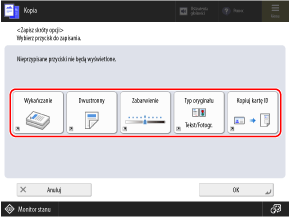
Na ekranie Ekspresowej kopii wybierz żądany przycisk i naciśnij przycisk [Zapisz].
5
Wybierz nowy przycisk i naciśnij przycisk [OK].
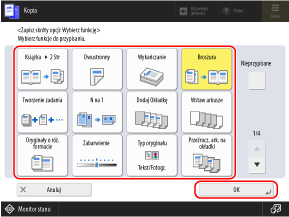
Powoduje to powrót do ekranu w kroku 4.
Jeżeli nie chcesz zamieniać przycisku, wybierz opcję [Nieprzypisane].
Na ekranie Zwykła kopia możesz nacisnąć przycisk [Skonfiguruj ulubio. ustawie.] i zmienić kolejność zarejestrowanych „Ustawień ulubionych” w formie skrótów. Rejestrowanie i przywoływanie ulubionych ustawień
6
Naciśnij [OK].
Rozmieszczenie przycisków na ekranie Kopiuj zostało zmienione.
UWAGA
Zapisywanie często używanych ustawień
Jeśli często używasz tego samego ustawienia lub wartości dla wielu funkcji, możesz zarejestrować je jako „Ustawienia ulubione”, aby uzyskać do nich dostęp z ekranów funkcji lub zmienić ustawienia domyślne.